En esta página, obtendrás la guía paso a paso para arreglar la unidad RAW sin formatear utilizando CMD. Además, tendrás una forma más fácil y segura de utilizar la alternativa CMD. Elige ahora la mejor forma de arreglar el disco RAW:
| Soluciones viables | Solución de problemas paso a paso |
|---|---|
| Arreglar la unidad RAW sin formatear usando CMD | Paso 1. Haz clic en Windows + R para abrir la ventana Ejecutar...Pasos completos |
| Arreglar la unidad RAW usando la alternativa CMD | Paso 1. Haz clic con el botón derecho en la partición RAW o disco duro externo/USB/tarjeta SD RAW que necesitas formatear y elige"Formatear"...Pasos completos |
| Arreglar unidad RAW sin formatear (Asistencia profesional) | Puedes ponerte en contacto con nuestro servicio de asistencia enviando un correo electrónico a [email protected] para obtener ayuda...Pasos completos |
Un disco duro puede convertirse repentinamente en RAW cuando se encuentra con un sector defectuoso, una partición dañada o un uso inadecuado. La unidad "RAW" significa que no podrás acceder a los datos de esa unidad. RAW significa que tu disco duro no utiliza un sistema de archivos compatible. Así que necesitas formatearlo a NTFS o FAT32 para repararlo.
Afortunadamente, en este artículo encontrarás dos formas de reparar unidades RAW: utilizando CMD y alternativas a CMD. Empecemos viendo primero los pasos detallados para utilizar CMD.
Arreglar la unidad RAW sin formatear con CMD (¿Seguro o no?)
Normalmente, cuando la gente se encuentra con problemas de disco, primero se plantea utilizar CMD para resolverlos. Uno de los comandos, CHKDSK, puede convertirse en tu método preferido para reparar discos RAW. Sin embargo, ¿funciona y es seguro? Aquí tienes una solución rápida para reparar discos RAW:
- Haz clic en Windows + R para abrir la ventana de ejecución.
- Escribe cmd y pulsa Intro para entrar en la pantalla de símbolo del sistema.
- Escribe chkdsk G:/f/r y pulsa Intro.
Y entonces, puede que aparezca un mensaje de error como éste El tipo del sistema de archivos es RAW. CHKDSK no está disponible para unidades RAW. Tras nuestras pruebas y la confirmación del servicio de atención al cliente, utilizar CMD para reparar unidades RAW no es 100% satisfactorio, y puede causar la pérdida de datos. Por tanto, utilizar CMD para reparar unidades RAW no es seguro y no se recomienda.

Sin embargo, si aún quieres obtener los datos de tu unidad RAW y convertir el formato de la unidad, puedes utilizar un software profesional de recuperación de datos para recuperar los datos y luego utilizar EaseUS Partition Master para formatearla de forma segura.
A continuación, te proporcionaré otra forma segura y eficaz de arreglar la unidad RAW sin perder datos. Si te interesa, sigue leyendo.
Arreglar unidad RAW usando CMD Alternativo (Seguro y Eficaz)
EaseUS Partition Master Free es una herramienta todo en uno de gestión de discos y sustitución gratuita de CMD. Simplifica los pasos del tutorial de CMD y permite reparar rápidamente unidades RAW. Además, tiene muchas funciones destacadas:
- Fácil de usar y adecuado para todos los usuarios
- Soporte para convertir NTFS a FAT32
- Arreglar tarjeta SD RAW no formatea
- Aumentar el espacio en disco después de reparar la unidad RAW
Cómo utilizar la alternativa CMD para reparar unidades RAW sin perder datos:
Antes de utilizar esta herramienta, haz una copia de seguridad de tus datos esenciales con un software de copia de seguridad profesional y, a continuación, sigue los pasos que se indican a continuación para terminar rápidamente la reparación de la unidad RAW.
Paso 1. Ejecuta EaseUS Partition Master.
Haz clic con el botón derecho en la partición RAW o disco duro externo/USB/tarjeta SD RAW que necesitas formatear y elige "Formatear".

Paso 2. Formatea la Partición RAW y restablece el sistema de archivos.
Asigna una nueva etiqueta a la partición, establece el sistema de archivos en NTFS/FAT32/EXT2/EXT3/EXT4/exFAT, y el tamaño del clúster en la partición seleccionada, y haz clic en "Aceptar".

Paso 3. En la ventana de Advertencia, haz clic en "Sí" para continuar.
Si haces clic en Sí, permitirás que este programa formatee la partición RAW de destino al formato del sistema de archivos seleccionado en tu unidad.
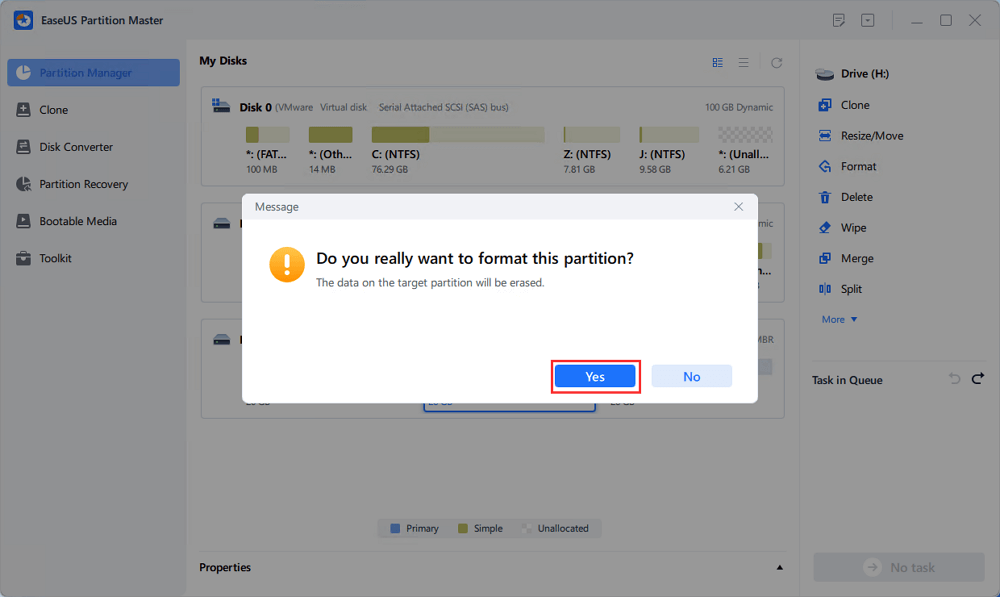
Paso 4. Ejecuta las operaciones.
Haz clic en el botón "Ejecutar 1 Tarea(s)" de la esquina inferior derecha para ver todos los cambios y, a continuación, haz clic en "Aplicar" para empezar a formatear tu partición RAW/USB/SD/disco duro externo.
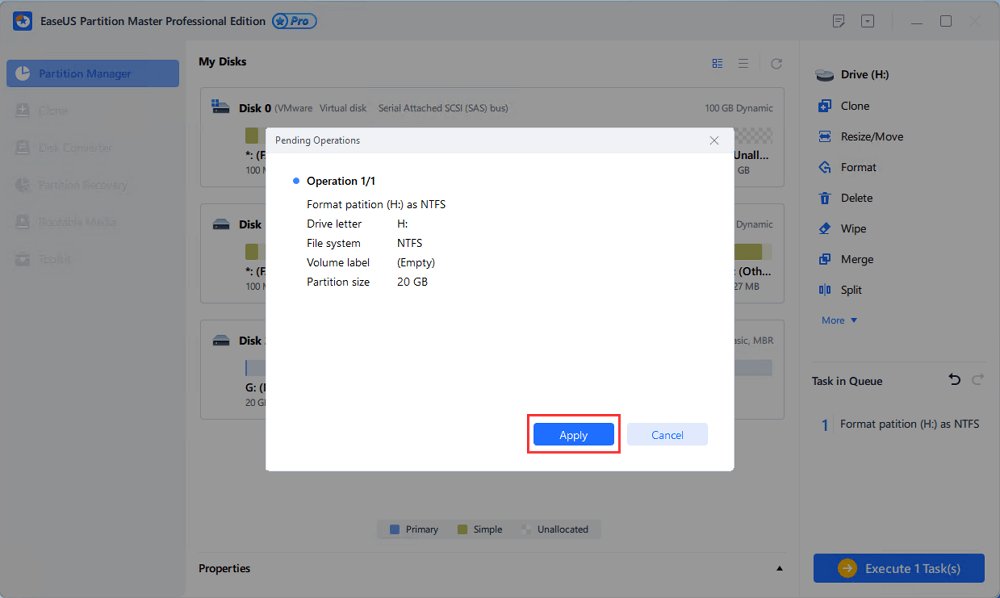
EaseUS Partition Master es un software con todas las funciones. Se centra en solucionar todo tipo de errores de disco y partición. Además de reparar unidades RAW, puede.
- Reparar sectores defectuosos en tarjeta SD
- Clonar particiones y unidades
- Comprueba la salud del disco duro
- Comprueba y repara los sistemas de archivos dañados
Si necesitas ayuda, puedes encontrar la solución más arriba.
Arreglar unidad RAW sin formatear (Asistencia profesional)
Si no has podido utilizar CMD y no quieres probar la herramienta de terceros, otra solución mejor para arreglar la unidad RAW sin formato es conectar con el soporte de EaseUS. Puedes conectar con nuestro soporte enviando un correo electrónico a [email protected] para obtener ayuda. Nuestro soporte tiene las siguientes características que merecen tu confianza:
- Servicio de correo electrónico y chat en directo 24*7.
- Asistencia técnica gratuita.
- Asistencia remota de ingenieros superiores a través de Team Viewer.
- Centrarse en la privacidad del cliente. La información personal está debidamente protegida.
Conclusión
Este artículo ofrece una guía completa sobre cómo arreglar la unidad RAW sin formatearla utilizando CMD. Cuando la unidad se convierte en RAW, puede poner en peligro tus datos esenciales. Por eso, debes vigilar la salud de tu disco. EaseUS Partition Master puede ayudarte a comprobar la salud de tus discos y a solucionar problemas. Es la mejor herramienta para arreglar todas las particiones del disco.
Sin muchos comandos ni pasos, EaseUS Partition Master puede gestionar eficazmente tus unidades y mantener tu ordenador funcionando en buenas condiciones.
Preguntas frecuentes sobre cómo reparar una unidad RAW sin formatearla con CMD
Este artículo te ha proporcionado dos soluciones perfectas para reparar unidades RAW. Utilizar CMD te permitirá repararlo con éxito sin formatear. Además de lo anterior, comprueba si tienes otras dudas.
1. ¿Cómo reparar una unidad RAW sin formatearla?
Puedes utilizar Diskpart para reparar la unidad RAW sin formatearla.
Paso 1. Abre Ejecutar manteniendo pulsado Windows + R.
Paso 2. Escribe cmd y pulsa Intro para entrar en la pantalla de símbolo del sistema.
Paso 3. Escribe chkdsk G:/f/r y pulsa Intro.
Pero esta forma no es fiable y puede que no consigas arreglar la unidad RAW. Es mejor que pruebes EaseUS Partition Master.
2. ¿Puede CHKDSK arreglar la unidad RAW?
CHKDSK suele utilizar chkdsk G: /f /r para detectar y reparar las unidades defectuosas. Pero no está disponible para unidades RAW. Si utilizas CHKDSK en unidades RAW, aparecerá el mensaje de error "CHKDSK no está disponible para unidades RAW".
3. ¿Cuál es la alternativa a CHKDSK para las unidades RAW?
Si no puedes arreglar la unidad RAW con CHKDSK, prueba Diskpart o EaseUS Partition Master. Ambas herramientas te permitirán limpiar la unidad y formatear el RAW a NTFS o FAT32.
¿Ha sido útil esta página?
Artículos Relacionados
-
Cómo Detener Actualizaciones Windows 11(Bloquearlo para siempre)
![author icon]() Luna 2025-04-17
Luna 2025-04-17 -
Cómo solucionar la instalación de macOS 13 Ventura fallida/atascada/congelada (2025)
![author icon]() Luna 2025-04-17
Luna 2025-04-17 -
Solución: SFC scannow no funciona en Windows
![author icon]() Luna 2025-04-17
Luna 2025-04-17 -
Qué es MBR2GPT y cómo usarlo en Windows 10 [Completo]
![author icon]() Luna 2025-04-17
Luna 2025-04-17
Tutoriales
- Solucionar: Windows 10 Analizando y reparando unidad está en 0%, 10%, 11%, 28%...
- Solución a Desbloquear Disco Duro bajo Windows
- Windows 10 se reinicia continuamente
- Reparar error ‘Dispositivo de Arranque No Encontrado’
- Solucionar: Error crítico: el menú de inicio no funciona
- Cómo Exportar de SQL Server a Excel
Servicios de Recuperación de Datos de EaseUS
Solicite una evaluación gratuita >>
Los expertos en recuperación de datos de EaseUS tienen una experiencia inigualable para reparar discos/sistemas y recuperar datos de todos los dispositivos como RAID, HDD, SSD, USB, etc.
